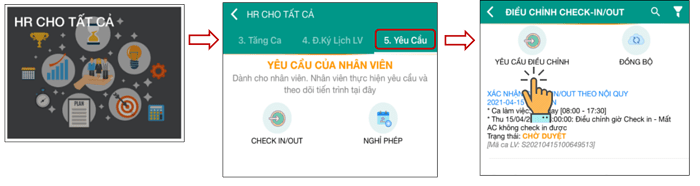Để thực hiện check in/out người dùng thực hiện mở biểu mẫu tại các nút chức năng CHECK-IN/OUT.
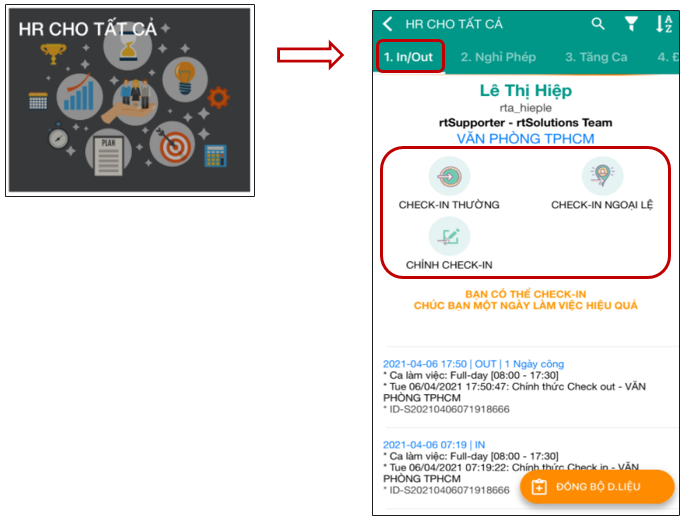
Việc Check-in <-> Check-out của nhân viên phải theo đúng trình tự : IN-OUT-IN-OUT
1. Thực hiện check in đầu ca làm việc
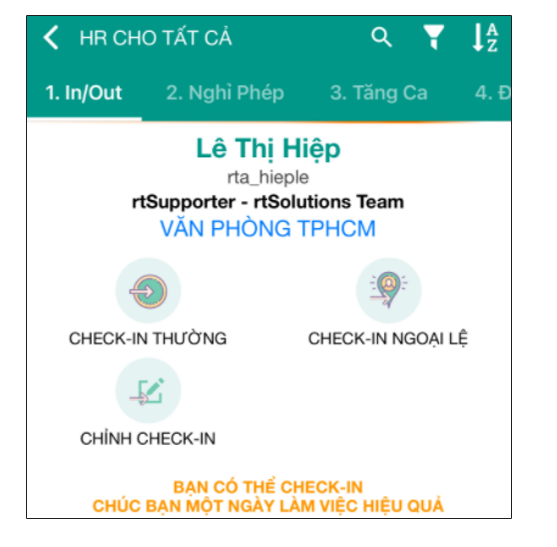
Có 3 hình thức thực hiện CHECK-IN, tùy vào mục đích mà người sử dụng cần dùng đúng với các hình thức:
-
CHECK-IN THƯỜNG: Sử dụng để Nhân viên Check-in khi CHÍNH THỨC tới địa điểm làm việc của mình (đến làm tại văn phòng bình thường): Trụ sở/Chi nhánh - nơi được gán Qr-code. Nhân viên mở Biểu mẫu và quét Qr-code được dán tại nơi làm việc, thực hiện Chụp hình nếu được yêu cầu và gửi lên hệ thống.
-
CHECK-IN NGOẠI LỆ: Sử dụng trong các trường hợp Nhân viên đi làm nhưng không tới địa điểm có Qr-code (Đi công tác, đi ngân hàng nộp tiền cho công ty trước khi tới công ty, …) hoặc xin phép đến trễ đầu ca,… Nhân viên mở Biểu mẫu và ghi rõ lý do Check-in ngoại lệ, thực hiện Chụp hình nếu được yêu cầu, kiểm tra lại thông tin người nhận thông báo và gửi lên hệ thống. Mọi trường hợp Check-in ngoại lệ đều được gửi thông báo lên Hệ thống cho giám sát.
-
CHỈNH CHECK-IN: Sử dụng trong các trường hợp Nhân viên quên Check-in đầu ca, hoặc đầu ca bị lỗi App/Hệ thống không thể Check-in thường hoặc Check-in ngoại lệ được, nhân viên chủ động CHỈNH LẠI đúng thời gian thực tế vào ca để Check-in, mọi trường hợp chỉnh sửa đều được gửi thông báo lên Hệ thống cho giám sát. Nhân viên mở Biểu mẫu và ghi rõ lý do chỉnh check-in, thực hiện Chụp hình nếu được yêu cầu, kiểm tra lại thông tin người nhận thông báo và gửi lên hệ thống.
Lưu ý:
-
Nếu không hiện các nút check-in như trên có nghĩa là người dùng chưa thực hiện check-out trước đó hoặc đã thực hiện nhưng phiếu chưa được gửi lên. Vui lòng kiểm tra và gửi lại phiếu tại module Chờ gửi (Send form) hoặc thực hiện chỉnh check-out nếu chưa có phiếu. Sau khi hoàn thành, ứng dụng sẽ tự động chuyển đúng về các nút check-in để người dùng có thể thực hiện check-in
-
Các nút check-in
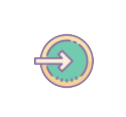 sẽ có Màu Xanh , Các nút check-out
sẽ có Màu Xanh , Các nút check-out 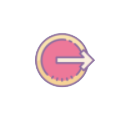 sẽ có Màu hồng
sẽ có Màu hồng -
Sau khi đã thực hiện check-in thành công, ứng dụng sẽ tự động chuyển về trạng thái check-out để người dùng thực hiện các hình thức check-out.
-
Trường hợp lúc check-in bạn chọn nhầm ca làm việc thì khi check-out cho ca đó bạn cần chọn lại đúng ca làm việc và check-out. Nếu bạn không chọn đúng ca làm việc app sẽ có cảnh báo gửi đến bạn và giám sát.
2. Check in / out tạm thời
2.1. TẠM CHECK-OUT
Sử dụng để Nhân viên Check-out khi TẠM THỜI rời khỏi địa điểm làm việc của mình và Có/Không làm việc (VD: Ra ngoài gặp khách hàng, Xin ra ngoài đi khám bệnh 30 phút, …) hoặc Không rời khỏi địa điểm làm việc và Không làm việc (VD: Mệt xin nghỉ tại chỗ 30 phút, …). Nhân viên mở Biểu mẫu, điền thông tin tương ứng với từng trường hợp cụ thể và gửi lên hệ thống.
Lưu ý: Để sử dụng được hình thức TẠM CHECK-OUT, người dùng phải thực hiện CHECK-IN trước đó.
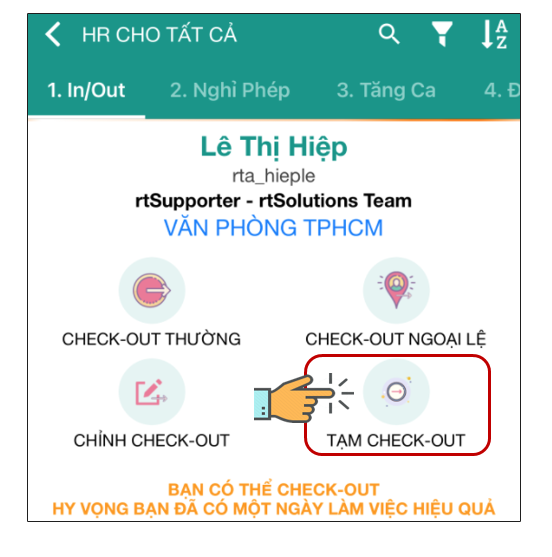
2.2. CHECK-IN TẠM
Sử dụng để Nhân viên Check-in sau khi đã Check-out TẠM THỜI và trở lại làm việc tại văn phòng hoặc một địa điểm làm việc khác. Nhân viên mở Biểu mẫu, điền thông tin tương ứng với từng trường hợp cụ thể và gửi lên hệ thống.
Lưu ý: Để sử dụng hình thức này, người dùng phải thực hiện TẠM CHECK-OUT trước đó thì mới có thể thực hiện TẠM CHECK-IN.
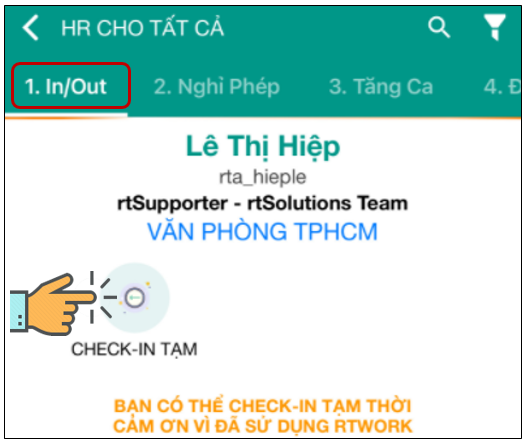
3. Thực hiện Check-out cuối ca
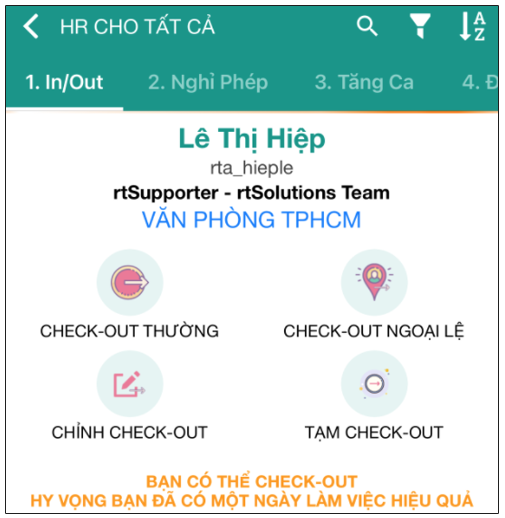
Có 3 hình thức thực hiện CHECK-OUT, tùy vào mục đích mà người sử dụng cần dùng đúng với các hình thức:
-
CHECK-OUT THƯỜNG: Sử dụng để Nhân viên Check-out khi CHÍNH THỨC rời khỏi địa điểm làm việc của mình (rời văn phòng bình thường): Trụ sở/Chi nhánh - nơi được gán Qr-code. Nhân viên mở Biểu mẫu và quét Qr-code được dán tại nơi làm việc, thực hiện Chụp hình nếu được yêu cầu và gửi lên hệ thống.
-
CHECK-OUT NGOẠI LỆ: Sử dụng trong các trường hợp Nhân viên đi làm nhưng không tới địa điểm có Qr-code (Đi công tác, đi ngân hàng nộp tiền cho công ty sau khi rời văn phòng và không trở lại nữa …) hoặc xin phép về sớm cuối ca. Nhân viên mở Biểu mẫu và ghi rõ lý do Check-out ngoại lệ, thực hiện Chụp hình nếu được yêu cầu, kiểm tra lại thông tin người nhận thông báo và gửi lên hệ thống. Mọi trường hợp Check-out ngoại lệ đều được gửi thông báo lên Hệ thống cho giám sát.
-
CHỈNH SAI CHECK-OUT: Sử dụng trong các trường hợp Nhân viên quên Check-out ngày làm việc trước, hoặc cuối ca bị lỗi App/Hệ thống không thể Check-out thường hoặc Check-out ngoại lệ được, nhân viên chủ động CHỈNH LẠI đúng thời gian thực tế để Check-out, mọi trường hợp chỉnh sửa đều được gửi thông báo lên Hệ thống cho giám sát. Nhân viên mở Biểu mẫu và ghi rõ lý do Check-out ngoại lệ, thực hiện Chụp hình nếu được yêu cầu, kiểm tra lại thông tin người nhận thông báo và gửi lên hệ thống.
Lưu ý:
- Nếu không hiện các nút check-out như trên có nghĩa là người dùng chưa thực hiện check-in trước đó hoặc đã thực hiện nhưng phiếu chưa được gửi lên. Vui lòng thực hiện chỉnh check-in hoặc kiểm tra và gửi lại phiếu tại module Chờ gửi (Send form). Sau khi hoàn thành, ứng dụng sẽ tự động chuyển đúng về các nút check-out để người dùng có thể thực hiện check-out.
- Sau khi đã thực hiện check out thành công, ứng dụng sẽ tự động chuyển về trạng thái check-in để người dùng thực hiện các hình thức check-in vào ngày hôm sau.
LƯU Ý CHUNG:
- Nếu không tải được các trường thông tin trong từng biểu mẫu (VD: thiếu thông tin phòng ban trong form Check-in,…), người dùng ấn Tải dữ liệu để tải thông tin về.
- Sau khi đã thực hiện gửi biểu mẫu lên hệ thống, người dùng kiểm tra thông tin phiếu đã gửi (VD: 2021-04-06: OUT: 1 NGÀY CÔNG). Nếu không thấy hiện thông tin, vui lòng kiểm tra lại và gửi lại phiếu tại module Chờ gửi (Send form).
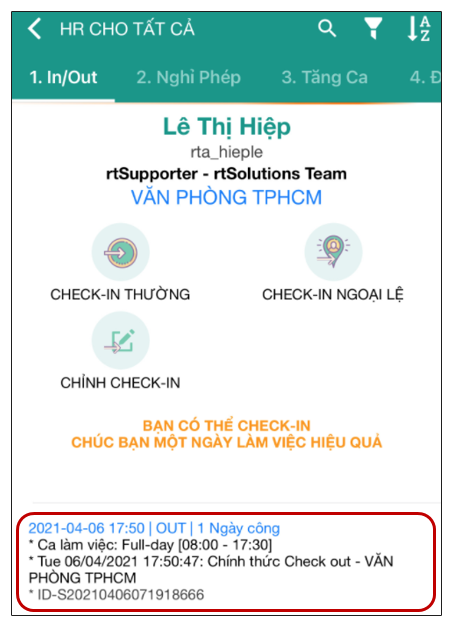
4. Bổ sung check-in/out và chỉnh check-in/out sai
4.1. BỔ SUNG CHECK-IN/OUT Sử dụng trong trường hợp bạn quên check-in/out vào các ngày làm việc trước đó. (VD: ngày hôm qua bạn đi làm nhưng quên chưa check-in, chưa check-out hoặc chưa check cả in/out). Nhân viên cần bổ sung check-in/out bị thiếu để nhân sự tính công cho bạn vào cuối tháng. Nhân viên mở biểu mẫu MISSING CHEK-IN/OUT để bổ sung phiếu check-in/out còn thiếu.
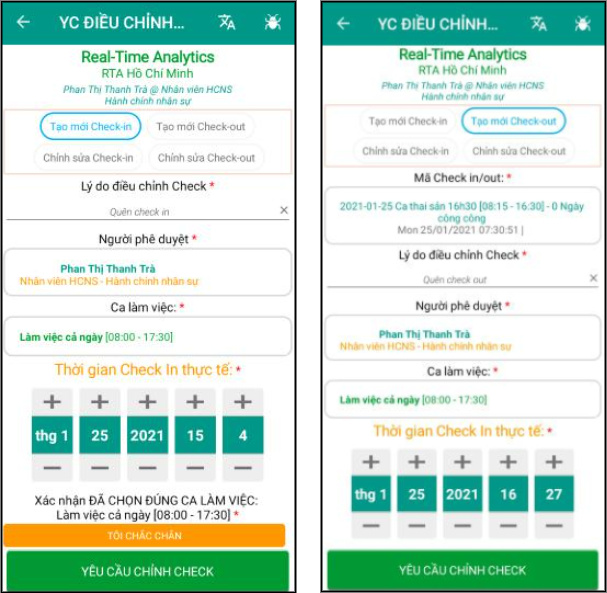
Lưu ý khi điền biểu mẫu:
- Ca làm việc: Chọn đúng ca làm việc đã làm.
- Thời gian check-in/out thực tế: Cần chỉnh về đúng thời thời gian vào ca/ra ca làm việc của ngày thiếu check-in/out
- Mã check-in/out: Hiển thị những mã check-in bị thiếu check out. Nếu có nhiều mã check in thiếu nhân viên cần chọn đúng mã check-in thiếu để bổ sung check-out.
- YÊU CẦU CHỈNH CHECK: Nhấn để gửi biểu mẫu lên hệ thống
4.2. CHỈNH CHECK-IN/OUT SAI Sử dụng trong trường hợp sau khi đã gửi phiếu check-in/out lên hệ thống mà bạn phát hiện ra phiếu đã gửi bị sai (ví dụ: Chọn sai ca làm việc khi check-in/out, sai thời gian khi chỉnh quên check-in/out…).
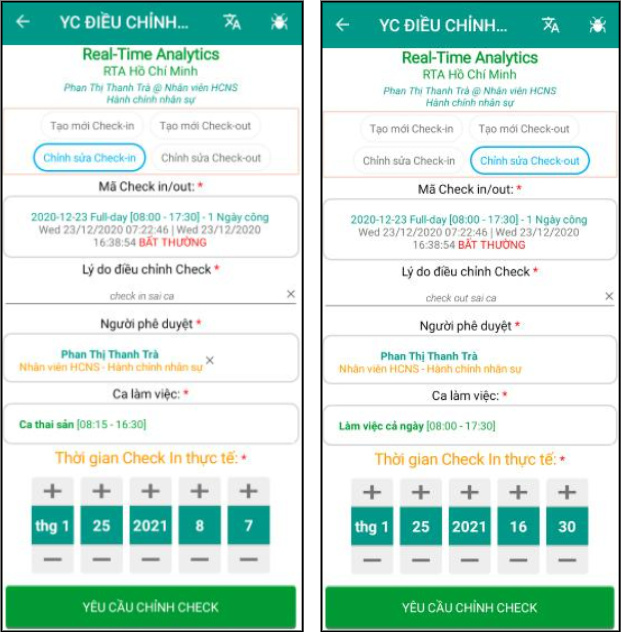
Lưu ý khi điền biểu mẫu:
- Ca làm việc: Chọn đúng ca làm việc đã làm.
- Thời gian check-in/out thực tế: Cần chỉnh về đúng thời thời gian vào ca/ra ca làm việc của ngày sai check-in/out
- Mã check-in/out: Hiển thị những mã check-in/out đã thực hiện trong vòng 30 ngày trước.
- YÊU CẦU CHỈNH CHECK: Nhấn để gửi biểu mẫu lên hệ thống